萬盛學電腦網 >> Windows xp教程 >> WinXP下開啟硬盤AHCI模式的方法
WinXP下開啟硬盤AHCI模式的方法
如果你想讓自己的電腦運行的更快,那麼就將硬盤的AHCI模式打開吧。不過許多XP用戶不知道如何開啟硬盤的AHCI模式。今天小編就教大家開啟硬盤AHCI模式的方法。
推薦:WinXP裝機優化版下載
開啟硬盤AHCI模式的方法:
1、首先大家要在網上下載WinXP系統的AHCI驅動,下載解壓AHCI驅動後,雙擊運轉“Install.cmd”腳本可執行文件。

2、雙擊運轉該順序後,將彈出一個命令行界面。此流程極為高速,普通1-2秒作用。等候該窗口自動消失後,保管現在正在工作的內容和文檔,然後重新啟動計算機。
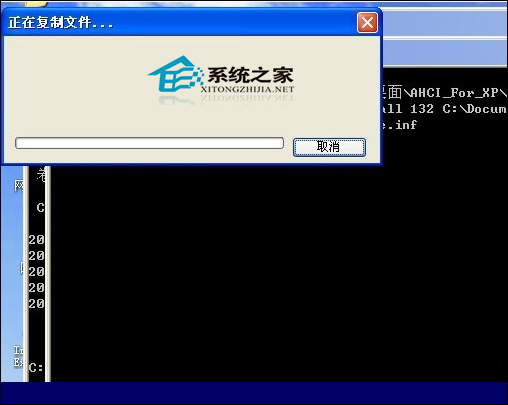
3、在開機自檢Lenovo界面,繼續按鍵盤的F2熱鍵進入BIOS配置界面。將Configuration下的SATA Mode的值修改為AHCI,留意:局部機型能夠為SATA Controller Mode.。
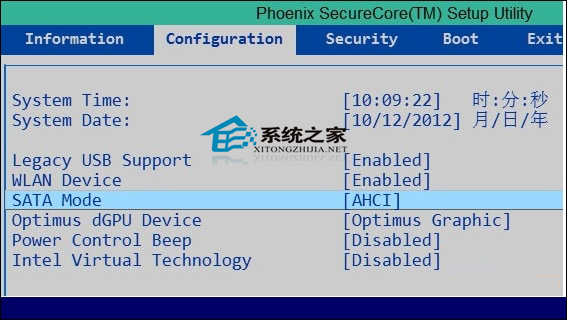
上一頁12下一頁共2頁
4、當修改AHCI形式後,此時可按鍵盤的F10熱鍵保管配置,挑選“YES”後回車,將自動重新啟動計算機。
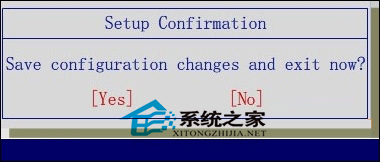
5、當重啟進入xp系統桌面時,將自動彈出找到新硬件向導。此時挑選“否,暫時不”選項後,點擊“下一步”按鈕。也能夠點擊撤銷按鈕,直接裝置IRST英特爾高速存儲技術順序。
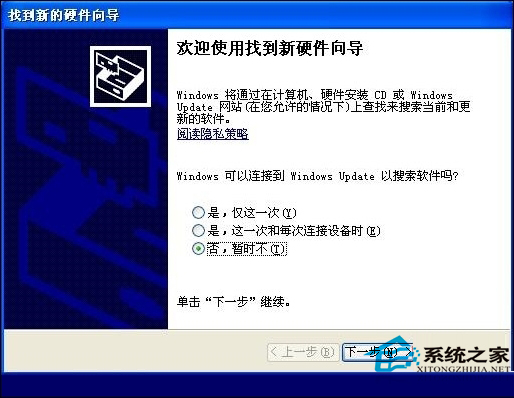
6、挑選“從列表或指定位置裝置”選項後,點擊“下一步”按鈕。
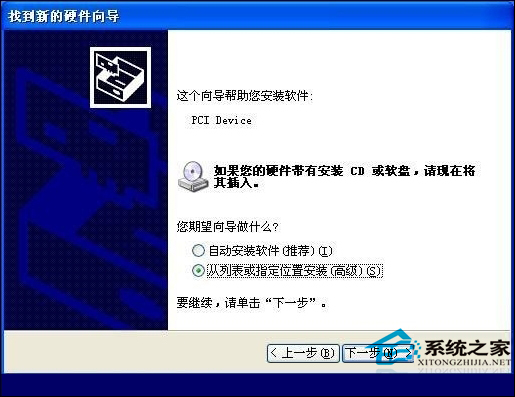
以上就是開啟WinXP系統硬盤的AHCI模式的方法了,有需要或者是感興趣的用戶,不妨嘗試下這種開啟方法。
上一頁12 下一頁共2頁- 上一頁:取消WinXP開機自檢技巧五則
- 下一頁:WinXP配置傳真服務的操作方法
Windows xp教程排行
操作系統推薦
相關文章
copyright © 萬盛學電腦網 all rights reserved



